
好きな曲のコードを知りたい!!
うわっ!この曲好き〜.どはまりした曲は,もうヘビーローテーションで聴きまくりますよね.ましてや楽器が弾ける人は,何度も聴いて,大好きなリフなんか耳コピしたりして.ここのフレーズのコードが知りたい,という時にとっても便利なアプリがあります.
その名もずばりRiffstationです.WindowsでもMacでも使えます.
なんかデザインがものすごくカッコ良くて,初期画面だけでも私にはぐっとくるものがありました.

好きな楽曲のmp3ファイルを用意する
1.iTuneStoreで曲を購入
2.ミュージックアプリで,ファイル/変換/MP3バージョンを作成とするとPCのミュージック>Music>メディアのフォルダ内にその楽曲名.mp3ファイルが生成される
3.Riffstationを起動する
Riffstationの超ざっくり使い方
好きな楽曲のmp3ファイルをRiffstationの一番上の枠にドラッグ&ドロップするだけ.すると,自動的に曲のコード分析が開始されて,オーディオ波形の下にコードが表示されます.コード名を囲っている楕円形がそのコードの範囲長さを表している.
下部分に,再生/停止ボタンなどがあり,右下には音量調節つまみがあります.
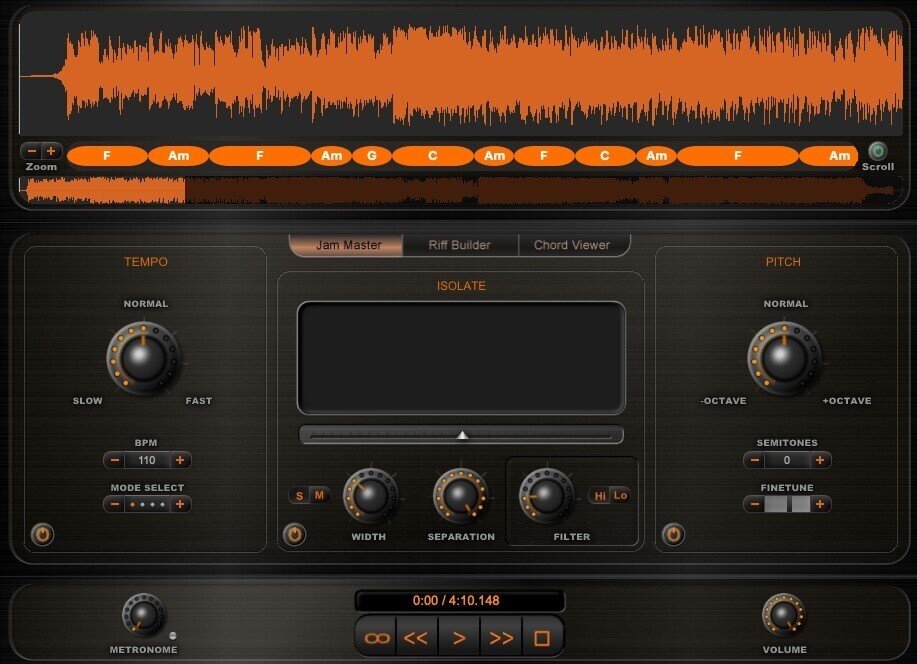
中央の左のつまみはテンポが変更できるので,耳コピする時に早くて分かりづらいなら,テンポを遅くして聴けます.
右側のピッチつまみは,音程を変えることができます.
中央のJam Masterタグをクリックすると,周波数バンド(EQ:イコライザー)が表示されます.任意の周波数帯の音に絞って出力させることで,特定の楽器orボーカルを聴き取りやすくすることができます.だた,このEQの性能はあんまり良くないです.(無料で使わせてもらっておいて,ちょっと心苦しいですが)
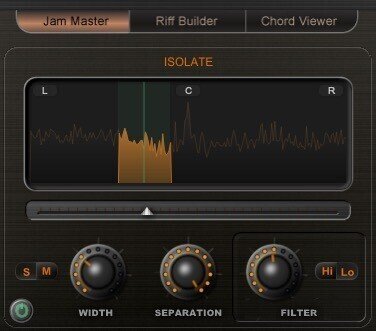
最後に,Chord Viewerタグ.これは,アコースティックギターで弾き語りする人にとっては,非常にありがたい機能ではないでしょうか.
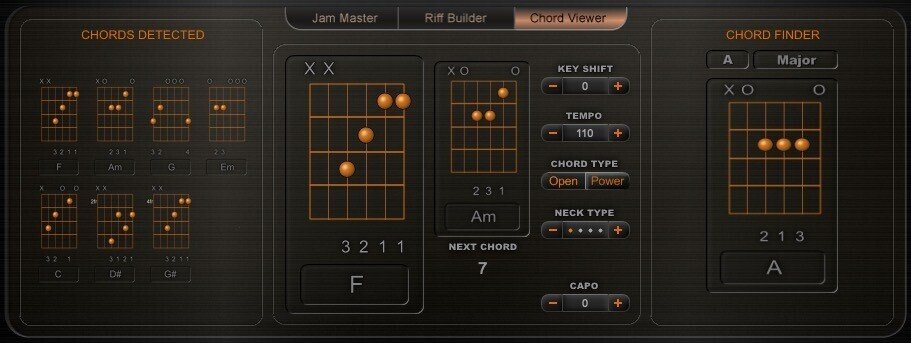
左側にこの曲で使われているコードの一覧が表示されます.そして,中央部分では,今のコードがFで,それが7小節続いた後,Amが来ますよということが示されています.右のChord Fingerとして,フィンガリング(コード名から押さえる場所を知りたい)を表示することができます.
勝手な希望を言わせていただくと,ギターのコードだけでなく,鍵盤での表示を切り替えできてくれるとありがたいですね.
でもコード分析をしてくれて,それを演奏に合わせてスクロールしてくれるだけでもありがとうございます!
この記事が気に入ったらサポートをしてみませんか?
